Zahoribo es un potente motor de búsqueda que te ayuda a encontrar información entre millones de páginas de boletines oficiales.
Para buscar de forma eficiente entre tanta información y obtener resultados de calidad, es importante conocer como funciona el buscador y seguir algunos consejos para realizar búsquedas de forma óptima.
Índice
- 1. INFORMACIÓN ORGANIZADA
- 2. FUNCIONAMIENTO DEL BUSCADOR
- 3. FILTROS
-
4. CONSEJOS DE BÚSQUEDA
- Modificadores avanzados de búsqueda
- Consejo 1: Preocúpate solo de lo importante
- Consejo 2: Elige las palabras con cuidado
- Consejo 3: Buscar palabra exacta
- Consejo 4: Buscar frase exacta
- Consejo 5: Excluir palabras
- Consejo 6: Al menos alguna palabra buscada
- Consejo 7: Buscar unas palabras u otras
- Consejo 8: Agrupar búsquedas
- Consejo 9: Buscar en campos específicos (no operativo)
- Consejo 10: Prioridad de las palabras buscadas
- Consejo 11: Buscar palabras cercanas
- Consejo 12: Buscar al principio los campos (no operativo)
- Consejo 13: Buscar al final los campos (no operativo)
- Consejo 14: Buscar entre las 'n' primeras palabras en un campo (no operativo)
- 5. FUNCIONALIDAD DEL USUARIO
- 6. API
- Boletín: Cada uno de los documentos diarios, uno o varios, que publica cada administración. Normalmente suelen publicarse días laborables aunque es posible que debido a circunstancias extraordinarias sean publicados en días festivos, fines de semana o incluso se publiquen más de uno al día,
- Anuncio: cada uno de los temas que incluye un boletín. Puede tener otros nombres como disposición, proclama...etc.
Suelen estar compuesto de dos partes:
- tipo de anuncio y administración o entidad que lo publica, lo llamaremos origen más adelante.
- asunto o materia a tratar, lo llamaremos asunto más adelante.
- Página: es la unidad mínima de indexado. Zahoribo indexa todo el texto que aparece en cada página de cada anuncio de cada boletín diario.
Toda página pertenece a un anuncio. Cada página indexada lleva siempre asociado el anuncio y el boletín al que pertenece, es decir, una página en realidad consta de su propio contenido, del texto del anuncio al que pertenece y el título y asunto del boletín.
Zahoribo procesa el contenido de los boletines oficiales que aparecen cada día. De cada boletín, extrae el texto que contiene cada una de sus páginas y crea un índice con cada palabra encontrada almacenando la página en la que se encuentra, el anuncio, el boletín, la fecha de publicación...etc.
Cuando realizas una búsqueda Zahoribo accede a ese índice para buscar los mejores resultados y obtener hasta un máximo de 150. A la hora de escribir nuestras búsquedas y con el objetivo de conseguir los mejores resultados conviene seguir lo especificado en el consejo 1 y consejo 2, los cuáles explican como escribir búsquedas de forma óptima.
Las búsquedas se hacen a nivel de página, es decir, Zahoribo busca contenido en páginas individuales. La búsqueda que realices devolverá resultados siempre y cuando aparezcan coincidencias en el contenido existente en una página. Por ejemplo, si buscas subvenciones campo sí retornará resultados de páginas que contengan esas palabras pero no retornará resultados si por ejemplo subvenciones aparece en la página 1 y campo en cualquier otra página distinta a la 1.
Aviso importante Zahoribo está pensado para mostrar los
mejores resultados de búsqueda cuando no se usan características avanzadas del buscador, es decir:
-
Cuándo NO usas modificadores avanzados, no buscas en resultados anteriores y no agrupas resultados,
Zahoribo buscará por tí los resultados más exactos posibles. Por ejemplo, para la búsqueda
ayudas individuales, los resultados mostrados serían los obtenidos
tras aplicar los siguientes 3 pasos:
- 1) Buscar "=ayudas =individuales" que nos devolvería un máximo de 150 resultados que incluyeran las dos palabras, escritas exactamente así (sin lexemas), en el mismo orden y ordenados por fecha descendente. Estaríamos aplicando el consejo 3 y consejo 4 de manera conjunta.
- 2) Si no llegamos a esos 150, se busca "ayudas individuales" que ahora nos devolvería resultados que incluyeran las dos palabras, escritas así o coincidentes con sus lexemas y en el mismo orden. Los devolvería también ordenados por fecha descendente. Estaríamos aplicando el consejo 4.
- 3) Por último, y si aún no hemos llegado a esos 150, se busca "ayudas individuales" que en esta ocasión bastaría con que los resultados incluyeran las dos palabras, escritas así o coincidentes con sus lexemas. Es la búsqueda más básica.
- Cuándo SÍ usas modificadores avanzados o sí buscas en resultados anteriores o sí agrupas resultados, tú mismo asumes todo el poder del motor de búsqueda que incluye Zahoribo para buscar los mejores resultados.
En resumen, si no usas la búsqueda avanzada no te preocupes, Zahoribo buscará por ti los mejores resultados.
-
Texto de búsqueda: es nuestro objetivo de búsqueda.
Está formado por una o varias palabras claves con o sin modificadores de búsquedas. Puede ser todo lo complejo que queramos de acuerdo a las siguientes
reglas y consejos de búsqueda.
Por defecto, no se tienen en cuenta los caracteres especiales =, " ", -, /, |, ( ), <<, ~ ya que pueden hacer de modificadores para realizar búsquedas avanzadas. Si quieres utilizarlos, es necesario que marques la casilla Usar modificadores avanzados para que solo de esta forma dichos caracteres sean tomados en cuenta a la hora de realizar la búsqueda.
- Fecha: indica la fecha o rango de fechas en los cuales realizar la búsqueda. La fecha de referencia para la búsqueda será la fecha de publicación de cada boletín diario. Existen opciones predefinidas de selección. Si se necesita una fecha personalizada, habrá que seleccionar la opción personalizada lo cual mostrará dos campos de fechas para seleccionar el rango de fechas deseado.
- Boletines: Indican sobre que boletines se desea realizar la búsqueda. Si no se selecciona ninguno la búsqueda se realizará sobre todos a la vez.
-
Ordenar por: indica como queremos ordenar los resultados de búsqueda. Las opciones disponibles son las siguientes:
- fecha descendente, opción por defecto, muestra los resultados más recientes primero, siempre atendiendo a la fecha de publicación del boletín.
- fecha ascendente, muestra los resultados más antiguos primero, siempre atendiendo a la fecha de publicación del boletín.
Ordenar resultados funciona si no se agrupan resultados. En el caso de agruparse, el modo de ordenación tanto para agrupaciones por boletines o anuncios es siempre por fecha descendente.
-
Agrupar resultados: indica el nivel de agrupamiento de los resultados. Las opciones disponibles son las siguientes:
- sin agrupar, opción por defecto, muestra los resultados por páginas.
- por boletines, muestra los resultados agrupados por fecha y boletín, es decir, para unos resultados de búsqueda se mostrarán los boletines y fechas en los que se han encontrado resultados.
- por anuncios, muestra los resultados agrupados por anuncios, es decir, para unos resultados de búsqueda se mostrarán los anuncios en los que se han encontrado resultados.
Zahoribo tiene por defecto un rendimiento excelente que te ayudará a encontrar lo que buscas. No obstante, su potencia y sus posibilidades de búsqueda pueden incrementarse siguiendo los consejos que indicamos a continuación.
Modificadores avanzados de búsqueda
Los modificadores de búsqueda son caracteres especiales que indican que vamos a utilizar de forma avanzada el buscador. Estos modificadores son =, " , - , / , | , (, ), @ , << , ~ y todos tienen un significado especial que son explicados en los distintos consejos de búsqueda que configuran este manual.
Para poder utilizar los buscadores avanzados, es obligatorio que en los filtros de búsqueda o en la configuración de las alertas, marques la casilla Usar modificadores avanzados para que solo de esta forma dichos caracteres sean tomados en cuenta a la hora de realizar la búsqueda.
Es importante destacar que estos caracteres no son indexados, lo que implica que a la hora de buscar da igual incluirlos si no los vamos a utilizar como modificadores avanzados. La diferencia de utilizar modificadores a no utilizarlos puede ser importante en los resultados que obtengamos, por ejemplo, si buscamos: -ayudas
- Si aplicamos modificadores, en este caso, el modificador - significa que no queremos resultados con la palabra ayudas.
- No aplicamos modificadores, en este caso, estaríamos buscando resultados de búsqueda que incluyan -ayudas de forma específica (realmente solo sería la palabra ayudas ya que - se descartaría.
Consejo 1: Preocúpate solo de lo importante
A la hora de elegir las palabras que vas a incluir en el cuadro de búsqueda intenta utilizar palabras clave que sean relevantes y tengan más probabilidad de aparecer en un boletín. Por ejemplo, en vez de buscar quiero saber las ayudas para la investigación científica es mejor buscar ayudas investigación científica.
Además, dada su poca relevancia, los artículos, pronombres y preposiciones no se tienen en cuenta. Por ejemplo, la búsqueda subvenciones de la diputación daría los mismos resultados que subvenciones diputación ya que las palabras de y la no se tendrían en cuenta. Estas palabras se llaman stopwords y puedes ver cuáles son al al final del documento.Consejo 2: Elige las palabras con cuidado
A la hora de escribir las palabras clave de tu búsqueda es importante que tengas en cuenta lo siguiente:
- El conjunto de caracteres válidos son las letras del castellano y los números del 0 al 9. Los caracteres especiales: /, (, ), ', @, ",...etc., solo son útiles si usas la búsqueda avanzada ya que funcionan como operadores de búsqueda (explicados más adelante). Todo carácter que no sea letra o número será tratado como espacio en blanco.
- No hay diferencia entre palabras escritas en mayúsculas, minúsculas, con tildes, con signos de puntuación...etc. Da igual buscar Cáceres que caceres.
- Por defecto, se buscan palabras por sus lexemas para obtener resultados exactos o similares atendiendo a la raíz de la palabra. Por ejemplo, la búsqueda: 'subvenciones', cuya raíz es la palabra 'subvención', retornará resultados que coincidan con: 'subvención', 'subvencionable', 'subvencionan', 'subvenciones'...etc. Es posible evitar esta característica usando el operador = especificado en el consejo 3.
Resumiendo, utiliza palabras clave escritas utilizando únicamente letras y/o números.
Consejo 3: Buscar palabra exacta
Si queremos evitar el uso de lexemas (ver consejo 2) y buscar únicamente palabras exactas, usaremos el operador = delante de cada palabra buscada. Por ejemplo, la búsqueda =subvención devolverá resultados con la palabra exacta subvención y NO devolverá resultados relacionado con las palabras subvencionable, subvencionan, subvenciones, etc.
Consejo 4: Buscar frase exacta
Si necesitas realizar la búsqueda exacta de alguna frase debes escribirla entre comillas dobles "..." para encontrar resultados que incluyan todas las palabras de tu búsqueda, juntas y en el mismo orden. Por ejemplo, "energía renovable" retornará resultados que contengan esas dos palabras juntas y en ese orden.
* Nota: Los operadores se pueden combinar para mejorar los resultados de búsqueda. Por ejemplo, para obtener una búsqueda con varias palabras exactas podríamos utilizar "..." y = de forma que : "=ayudas =ambientales" nos devolvería resultados que tuvieran exactamente las palabras ayudas ambientales escritas así y en el mismo orden. No devolvería resultados como ayudante ambiental o ayudas ambientes o ayudas ambientales si estas no son consecutivas.
Consejo 5: Excluir palabras
Para excluir palabras de tus resultados de búsqueda usa el guión - seguido de la palabra a excluir. Por ejemplo: ayuda -beca devolverá resultados que contengan la palabra ayuda y NO contenga la palabra beca.
Consejo 6: Al menos alguna palabra buscada
Consigue resultados que contengan al menos N palabras de las buscadas donde N es el número de palabras que al menos debe incluir un resultado de búsqueda. Hazlo usando la barra seguida de un número /n detrás de una búsqueda entre comillas dobles. Por ejemplo: "bueno | bonito | barato"/2 devolverá resultados que contengan al menos dos de esas palabras.
Consejo 7: Buscar unas palabras u otras
Busca unas palabras u otras escribiendo la barra vertical | entre las palabras de tu búsqueda. Por ejemplo, ayuda | beca | subvención devolverá resultados que contengan ayuda, beca o subvención solas o combinadas entre ellas.
Combinar búsquedas también puede ser útil para buscar una palabra o sus sinónimos, por ejemplo: coche | automóvil | vehículo.
Consejo 8: Agrupar búsquedas
Para agrupar búsquedas escribe las palabras entre paréntesis (...), por ejemplo: (ayudas educación) | (ayudas comercio) devolverá resultados que contengan ayudas educación o ayudas comercio.
Agrupando, puedes combinar y/o anidar tantas búsquedas como desees utilizando los operadores descritos en esta página.
Consejo 9: Buscar en campos específicos
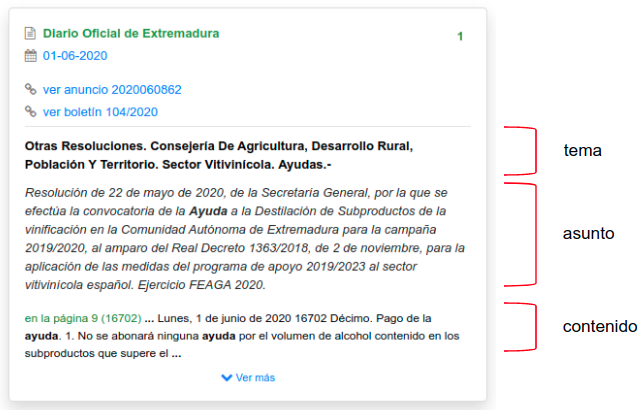
Por motivos técnicos, la búsqueda por campos no está operativa actualmente.
Próximamente recuperaremos nuevamente esta funcionalidad para mejorar y optimizar tus resultados de búsqueda.
Un resultado de búsqueda se corresponde con una página de un boletín y está dividido en tres partes. El origen indica quién publica la página encontrada. El asunto indica el resumen de la disposición a la que pertenece la página encontrada y el contenido corresponde al propio contenido de la página a la que pertenece la página encontrada.
Para buscar en campos específicos debes utilizar el carácter @ delante del nombre del campo. Por ejemplo, @asunto ayudas, buscará páginas cuyo contenido del campo asunto contenga la palabra ayudas. Tal y como se indica en la imagen, los nombres de los campos son los siguientes: @origen, @asunto y @contenido escritos en minúsculas.
Hay varias formas de utilizar y combinar el operador @ para realizar búsquedas por uno o varios campos:
- @asunto ayudas busca ayudas en el campo asunto.
- @asunto ayudas @contenido caceres devuelve resultados que tengan la palabra ayudas en el campo asunto y Cáceres en el campo contenido de la página, es decir, ambas condiciones deben ser ciertas.
- @(asunto,contenido) ayudas devuelve resultados que tengan la palabra ayudas en al menos un campo de los especificados. Los nombres de los campos deben ir separados por comas y sin espacios entre ellos.
- Puedes ignorar campos utilizando el operador @! de forma que, por ejemplo, @!asunto ayudas ignoraría el campo asunto a la hora de buscar la palabra ayudas. Buscar @!asunto ayudas sería equivalente a buscar @(origen,contenido) ayudas.
- @!(origen,asunto) ayudas ignoraría la búsqueda en los campos origen y asunto y únicamente buscaría en el campo contenido.
Debes tener en cuenta que si en tus búsquedas utilizas el filtro que solo busca en los títulos, los campos que tendrás disponibles son @origen y @asunto. Solo en este caso, si utilizas @contenido la búsqueda no devolverá resultados.
Este consejo está relacionado con el consejo 12 y consejo 13.
Consejo 10: Prioridad de las palabras buscadas
Establece un orden estricto de aparición de las palabras buscadas usando el operador << para obtener resultados en los que las palabras aparezcan en el orden exacto al especificado. Por ejemplo, ayuntamiento << Cáceres devolverá resultados que contengan 'ayuntamiento' y 'Cáceres' y que además la palabra ayuntamiento aparezca antes que Cáceres.
Consejo 11: Buscar palabras cercanas
Para buscar palabras cercanas unas a las otras
utiliza el operador de proximidad
~.
El texto debe ir entrecomillado seguido de un número máximo de palabras
existentes entre los términos buscados.
Ejemplos:
"patrimonio artístico"~1
permite cualquier permutación de palabras pero sin ninguna palabra extra entre ellas, es
decir, tienen que estar juntas.
"patrimonio artístico"~2
permite menos de dos palabras extras entre ellas, por ejemplo: Si sería encontrado
"patrimonio histórico artístico" porque las
separa una palabra, no sería encontrado "patrimonio conjunto histórico artístico", porque
las separan dos palabras.
"patrimonio artístico"~3
permite menos de tres palabras extras entre ellas...y así continuamente.
Recuerda, la distancia de proximidad se aplica a todas las palabras entre comillas. Otro ejemplo, la consulta "gato, perro, ratón"~5 significa que debe haber menos de 8 palabras que contengan las 3 palabras,
En resumen, no encontrará resultados cuando existan n o más palabras entre las palabras buscadas. Si encontrará resultados cuando haya menos de n palabras entre las buscadas.
Consejo 12: Buscar al principio los campos
Por motivos técnicos, la búsqueda por campos no está operativa actualmente.
Próximamente recuperaremos nuevamente esta funcionalidad para mejorar y optimizar tus resultados de búsqueda.
Para buscar contenido que exista al principio de cualquiera de los campos se puede utilizar el modificador ^ seguido del contenido a buscar. Por ejemplo, si buscamos ^decreto-ley nos devolverá resultados si cualquiera de los campos @origen, @asunto o @contenido tiene decreto-ley justamente al inicio.
Este modificador está muy relacionado con la búsqueda por campo ya que se puede combinar con él de forma @asunto ^decreto-ley nos devolvería resultados cuyo asunto comenzara por decreto-ley.
Consejo 13: Buscar al final los campos
Por motivos técnicos, la búsqueda por campos no está operativa actualmente.
Próximamente recuperaremos nuevamente esta funcionalidad para mejorar y optimizar tus resultados de búsqueda.
Para buscar contenido que exista al final de cualquiera de los campos se puede utilizar el modificador $ detrás del contenido a buscar. Por ejemplo, si buscamos ayuntamiento$ nos devolverá resultados si cualquiera de los campos @origen, @asunto o @contenido termina en ayuntamiento.
Este modificador está muy relacionado con la búsqueda por campo ya que se puede combinar con él de forma @asunto ayuntamiento$ nos devolvería resultados cuyo @asunto finalice en ayuntamiento.
Consejo 14: Buscar entre las 'n' primeras palabras en un campo
Por motivos técnicos, la búsqueda por campos no está operativa actualmente.
Próximamente recuperaremos nuevamente esta funcionalidad para mejorar y optimizar tus resultados de búsqueda.
Para buscar contenido que limite la búsqueda a las 'n' primeras palabras de un campo se puede utilizar el modificador [ ] de la forma @campo[número palabras] ... siendo @campo el nombre del campo en el que se va a buscar y número palabras el límite de palabras de ese campo sobre el que se va a buscar.
Por ejemplo, si buscamos @asunto[7] resolución nos devolverá resultados si entre las 7 primeras palabras del campo asunto se encuentra la palabra resolución.
A la hora de contabilizar las palabras se siguen las reglas explicadas en el consejo 2, es decir, no se contarán, por ejemplo, las palabras que sean stopwords.
Para poder utilizar la siguiente funcionalidad es necesario iniciar sesión en Zahoribo. La configuración de alertas, etiquetas y marcadores favoritos se realiza desde el panel privado de cada usuario.
Alertas
Para hacerte la vida más fácil, Zahoribo puede buscar por ti cada día contenido que sea de tu interés. Configura una búsqueda como alerta y diariamente, una vez hayamos revisado todos los boletines, te enviaremos un correo electrónico si hemos encontrado resultados que coincidan con tus alertas.
Boletines extras aparecidos después de enviar el correo de alertas serán procesados al día siguiente para que no te pierdas absolutamente nada.
Etiquetas
Las etiquetas son palabras que te ayudan a clasificar los resultados de tus búsquedas.
Zahoribo analizará y etiquetará en tiempo real cada resultado de búsqueda en base a tu configuración personalizada.
Las etiquetas están formada por palabras y pueden incluir hasta tres sinónimos distintos. Zahoribo buscará la palabra principal o sus sinónimos en cada resultado de búsqueda para etiquetarlo si las encuentra.
Para mejorar el etiquetado de los resultados, sigue los consejos uno y dos de nuestra guía de uso.
Ejemplo de uso
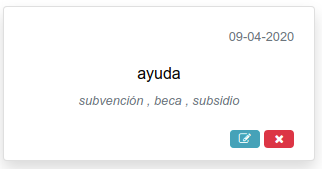
Paso 1
Crear una etiqueta
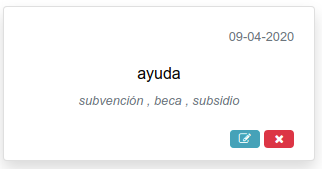
En este ejemplo hemos creado la etiqueta ayuda con los sinónimos subvención, beca, subsidio. Recuerda seguir los consejos uno y dos de nuestra guía de uso.
Paso 2
Ver los resultados
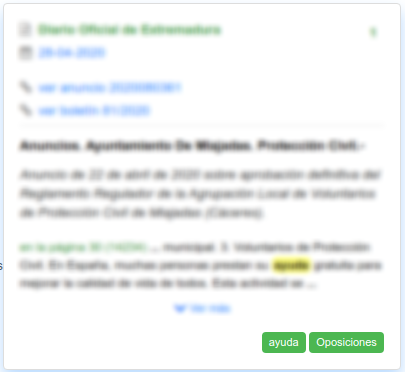
Cuando realices una búsqueda, Zahoribo analizará cada resultado y
etiquetará
con la palabra ayuda si contiene la
misma palabra ayuda o cualquiera de sus
sinónimos
subvención o
beca o
subsidio o una combinación de ellos.
Las etiquetas encontradas aparecen en la esquina inferior derecha de cada resultado.
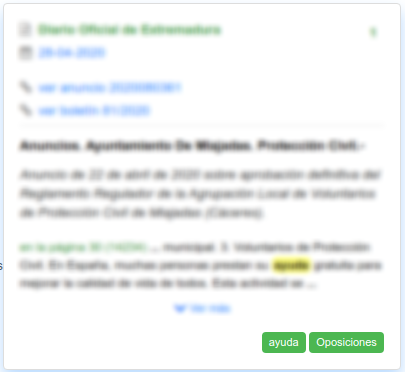
Marcadores
Los marcadores son elementos que te ayudan a recordar contenido de tu interés, es decir, una especie de favoritos.
Puedes crear marcadores a partir de boletines, anuncios o páginas.
Para cada marcador y de manera opcional, se puede añadir una pequeña descripción que ayudará a recordar el motivo por el cual creaste el marcador.
Ejemplo de uso
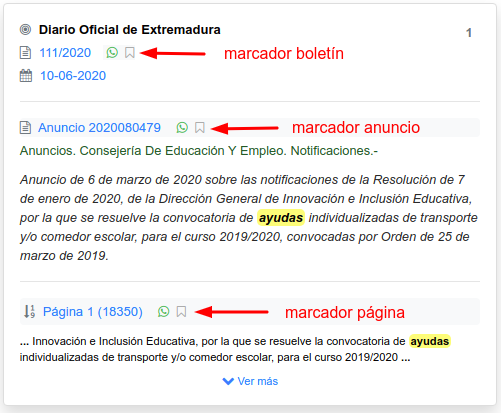
Paso 1
Seleccionar elemento para crear marcador
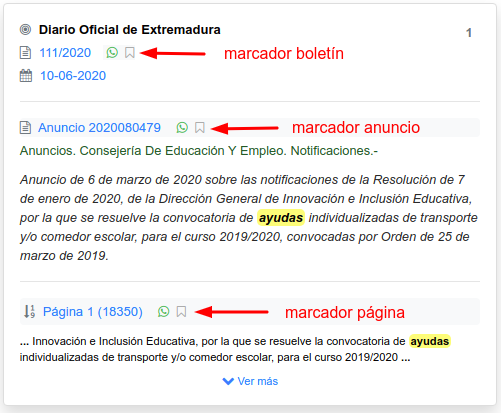
Tanto en los resultados de búsqueda como en otras pantallas de Zahoribo podrás ver el icono al lado de enlaces correspondientes a boletines, anuncios o páginas.
Paso 2
Crear marcador
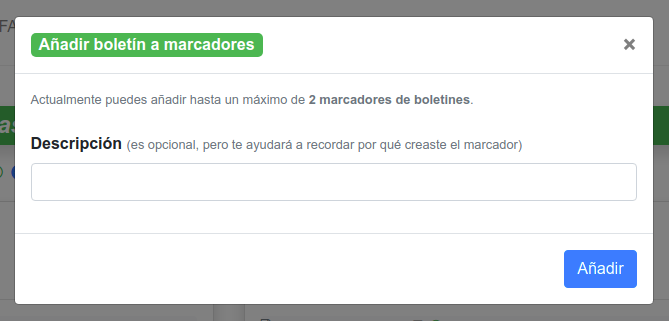
Al hacer clic en cualquier icono aparecerá un formulario en el que de manera opcional podremos indicar el motivo por el cual creamos el marcador.
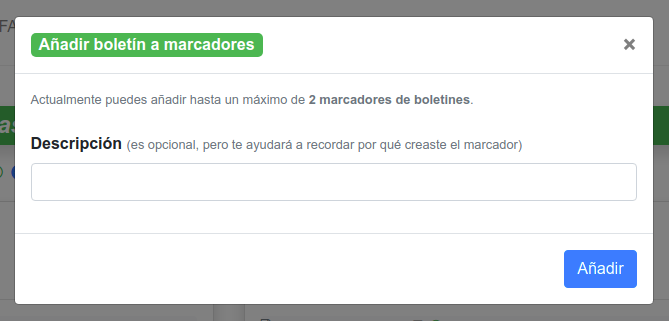
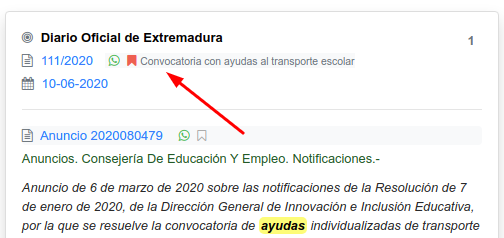
Paso 3
Visualizar marcadores
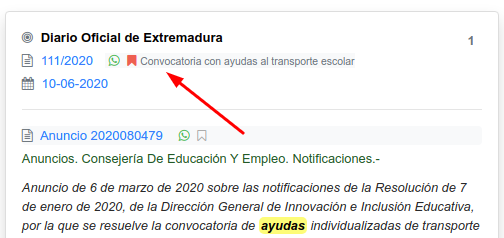
Una vez creado, aparecerá el icono y su descripción junto al elemento marcado como favorito.
* Listado de stopwords
Las siguientes palabras no son indexadas dada su poca relevancia en los contenidos:
a, ante, bajo, cabe, con, contra, de, desde, durante, en, entre, hacia, hasta, mediante, para,
por, según, sin, so, sobre, tras, versus, vía, el, la, lo, los, las, este, esta, esto, estos, estas, ese, esa, eso, esos,
esas, aquel, aquella, aquello, aquellos, aquellas, uno, una, uno, unos, unas, alguno, alguna, algo, algunos, algunas, ninguno,
ninguna, nada, ningunos, ningunas, poco, poca, poco, pocos, pocas, escaso, escasa, escaso, escasos, escasas, mucho, mucha,
mucho, muchos, muchas, demasiado, demasiada, demasiados, demasiadas, todo, toda, todo, todos, todas, varios,
varias, otro, otra, otro, otros, otras, mismo, misma, mismo, mismos, mismas, tan, tanto, tanta, tanto, tantos, tantas,
alguien, nadie, cualquiera, cualesquiera, quienquiera, quienesquiera, demás.
6. API
¿Qué es y para qué sirve el API?
Si eres desarrollador de software no hará falta explicarlo pero si no lo eres, básicamente un API es un conjunto de reglas y especificaciones para que programas diferentes se comuniquen entre ellos. En nuestro caso, Zahoribo pone a disposición de sus usuarios un API para que aplicaciones de terceros puedan acceder a nuestro contenido. Actualmente, mediante llamadas al API, es posible acceder a los resúmenes diarios de los boletines pero, próximamente, ampliaremos esta funcionalidad.
¿Por dónde empiezo?
Para utilizar el API, lo primero es crearte un usuario en Zahoribo e iniciar sesión. Una vez dentro, desde tu panel de control, podrás generar un token que servirá para autenticarte en tus peticiones.
¿Cuál es la url de acceso al API?
La url base para acceder al API es la siguiente: https://zahoribo.com/api/v1/
¿Qué campos obligatorios deben incluirse en la petición?
La cabecera de la petición debe incluir Accept con el valor application/json.
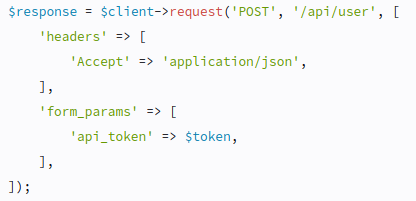
¿Cómo autenticarse con el token en las peticiones?
Existen tres formas de autenticarse con el token generado:
-
1. Como parámetro en el query string
Especificar el token en la query string de la petición mediante un parámetro llamado api_token, por ejemplo
https://zahoribo/api/v1/resumen?api_token=LghcETcQ6y36tLoUWoPjm9UHCaN3n5pPprip
-
2. Como parámetro en el payload de la petición
El token debe ser especificado en el campo api_token de la la sección form_params de la petición.
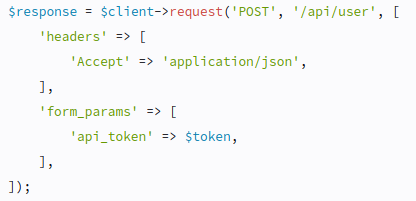
-
3. Como token Bearer
El token debe ser especificado como un token Bearer en la cabecera Authorization de la petición.
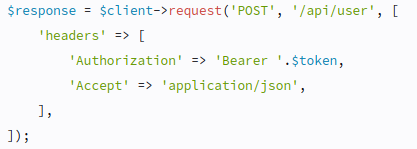
¿Qué respuestas se pueden obtener?
Las respuestas son en formato JSON.
Es fundamental añadir en la cabecera de la petición
Los códigos de respuestas que retorna el API son los especificados por los estándares, los más comunes son:
- 200: solicitud y respuesta correcta
- 400: url mal formada o parámetros incorrectos
- 404: url no encontrada
- 500: error interno del servidor
- 429: demasiadas peticiones por minuto. Actualmente hay un límite de 60 peticiones por IP por minuto.
- ...
Limitaciones en el uso del API
Para prevenir el posible uso malintencionado del API (uso de bots, etc), existe un límite de 60 peticiones por minuto. Si por cualquier motivo necesitas aumentar este límite, escríbenos y cuéntamos tu caso.
Podremos obtener un json con el resumen de los boletines y anuncios de cada boletín para una fecha determinada.
Configurar la petición
-
Url
- https://zahoribo.com/api/v1/resumen
-
Parámetros
Posibilitan la petición de resúmenes filtrados por fecha y boletín o boletines.
-
date:
- función: indicar la fecha de la cual se quiere obtener el resumen.
- valores: cadena de caracteres con una fecha en formato yyyy-mm-dd para .
- requerido: No. sii es omitido, se obtiene el resumen del diá actual.
-
journal:
- función: indicar el boletín o boletines de los cuáles se desea obtener el resumen diario.
-
valores: cadena de caracteres con los
slugs de los distintos boletines separados por comas- Boletín Oficial del Estado: boe
- Boletín Oficial del Registro Mercantil: borme
- Boletín Oficial Comunidad de Madrid: bocm
- Boletín Oficial Comunidad de Andalucía: boja
- Diario Oficial de Extremadura: doe
- Boletín Provincia Badajoz: bop_ba
- Boletín Provincia Cáceres: bop_cc
-
Ejemplos:
- ...&journal=doe solicita únicamente el resumen del DOE.
- ...&journal=doe,boe,bop_cc solicita resumen del DOE, BOE y Boletín provincial de Cáceres.
- requerido: No. En el caso de omitirse, se obtiene el resumen de todos los boletines.
-
date:
Estructura de la respuesta
Una respuesta correcta con el resumen diario debería tener la siguiente estructura.
- date fecha del resumen
- url enlace a la página completa del resumen en Zahoribo
-
journals array con los boletines solicitados. La clave de cada item será el slug del boletín.
- name nombre del boletín
- slug slug del boletín
- url enlace a la web oficial
-
announcements array con los anuncios del boletín
- position posición en el array
- title título del anuncio
- content resumen del contenido del anuncio
- code código o numeración del anuncio en el boletín
- url enlace al anuncio en la web oficial del boletín
La siguiente respuesta es un resumen de la petición a la siguiente url:
https://zahoribo.com/api/v1/resumen?date=2021-02-17&journal=doe,bop_cc
{
"date": "2021-02-17",
"url": "http://zahoribo.com/resumen-diario/2021-02-17",
"journals": {
"doe": {
"name": "Diario Oficial de Extremadura",
"slug": "doe",
"url": "http://doe.juntaex.es/",
"url_journal": "http://doe.juntaex.es/pdfs/doe/2021/320o/320o.pdf",
"announcements": [
{
"position": 1,
"title": "Disposiciones Generales. Consejería De Cultura, Turismo Y Deportes. Teatro.- ",
"content": "Orden de 21 de enero de 2021 por la que se realiza la convocatoria extraordinaria correspondiente a presentación de nuevos espectáculos...",
"code": "2021050018",
"url": "http://doe.juntaex.es/pdfs/doe/2021/320o/21050018.pdf"
},
{
"position":2,
"title":"Disposiciones Generales. Consejería De Movilidad, Transporte Y Vivienda. Transporte Por Carretera.- ",
"content":"Orden de 8 de febrero de 2021 por la que se convocan, en el ámbito de la Comunidad Autónoma de Extremadura, exámenes para la obtención del.",
"code":"2021050019",
"url":"http://doe.juntaex.es/pdfs/doe/2021/320o/21050019.pdf"
},
]
},
"bop_cc": {
"name": "Boletín Provincial Cáceres",
"slug": "bop_cc",
"url": "https://bop.dip-caceres.es/bop/index.html",
"url_journal": "https://bop.dip-caceres.es/bop/services/boletines/contenidoPdfIdBolentin?idBoletin=4761",
"announcements": [
{
"position": 1,
"title": "Sección I - Administración Local. Ayuntamientos. Ayuntamiento de Villanueva de la Vera.",
"content": "BOP-2021-632 Lista provisional de admitidos/as y excluidos/as proceso selectivo de dos plazas de Auxiliar Administrativo.",
"code": "BOP-2021-632",
"url": "https://bop.dip-caceres.es/bop/services/anuncios/contenidoPdfIdAnuncio?csv=BOP-2021-632"
}
]
}
}
}
Ejemplos de peticiones
-
https://zahoribo.com/api/v1/resumen?api_token=Q6yipwK0
retornaría el resumen diario de todos los boletines del día actual
-
https://zahoribo.com/api/v1/resumen?api_token=Q6yipwK0&date=2021-02-09
retornaría el resumen diario de todos los boletines del día 9 de Febrero de 2021
-
https://zahoribo.com/api/v1/resumen?api_token=Q6yipwK0&journal=doe,bop_cc
retornaría el resumen diario del boletín de la provincia de Cáceres del día actual
-
https://zahoribo.com/api/v1/resumen?api_token=Q6yipwK0&date=2021-02-09&journal=doe
retornaría el resumen diario del DOE del día 9 de Febrero de 2021
-
https://zahoribo.com/api/v1/resumen?api_token=Q6yipwK0&date=2021-02-09&journal=doe,bop_cc
retornaría el resumen diario del DOE y del boletín de la provincia de Cáceres del día 9 de Febrero de 2021
Ejemplo de PHP con curl
$curl = curl_init();
curl_setopt_array($curl, array(
CURLOPT_URL => 'https://zahoribo.com/api/v1/resumen',
CURLOPT_RETURNTRANSFER => true,
CURLOPT_ENCODING => '',
CURLOPT_MAXREDIRS => 10,
CURLOPT_TIMEOUT => 0,
CURLOPT_FOLLOWLOCATION => true,
CURLOPT_HTTP_VERSION => CURL_HTTP_VERSION_1_1,
CURLOPT_CUSTOMREQUEST => 'GET',
CURLOPT_HTTPHEADER => array(
'Accept: application/json',
'Authorization: Bearer Q6yipwK0'
),
));
$response = curl_exec($curl);
curl_close($curl);
echo $response;